どうも
ガジェット生活管理人のレキ(@BlogGadgetLife)です。
2023年最初のAppleの新製品としてMac BookPro14/16とMac miniが発売されましたね。
僕が注目しているのは、Mac miniです。
その理由は単純。
安くて高性能だからです。
小遣い10,000円の僕でも手が届きそうな価格なのが嬉しいですよね。
もしiPhoneユーザーのあなたにMacの購入を相談されたなら、僕が一番にオススメしたいのはMac mini M2のベースモデル(84,800円)ですね。
旧機種のM1チップ搭載モデル(92,800円)と比較して、8,000円も安い上にチップ性能がアップしています。
今回は、はじめてのMacの購入を検討しているあなたのために、Mac mini M2と M2Proモデルのスペックを比較してみました。
どのMacmini M2を選べばいいかでお悩みの方はMac mini M2の選び方をご覧ください。
この記事でわかること
・Mac mini M2と M2Proモデルのスペックの比較結果
・Mac mini M2とM2Proのどちらがオススメなのか本記事ではアフィリエイト広告を利用しています。
【スペック比較】Mac mini M2 vs M2Pro!初心者にオススメはどっち?

忙しくて時間のないあなたのために、最初に概要をまとめました。
時間のある時に、本文をご覧いただけると嬉しいです。

Mac miniってどんなパソコンなの?

Mac miniのコンセプトは最小で低価格。
今回のMac mini M2モデルのベースモデルは、84,800円で販売されています。
ディスプレイやキーボードなどの周辺機器の購入が必要なのがネックですが、リーズナブルなものを購入すれば、10万円以内でMacオーナーになれるコスパ最強モデルなんですよ!
Mac mini M2(2023)の進化ポイント ・M2チップの性能とメモリの最大容量の増加 Mac mini M2の8コアCPUは、M1と比較して最大18%、10コアGPUは、M1と比較して最 大35%高速に進化( Apple公式HP参照) ・Mac mini史上初のProモデルが発売 新モデルMac mini M2 Proの発売 ・通信規格のアップデート Thunderbolt4、Buletooth5.3、Wi-Fi6E対応
| モデル | スペック | 価格 | CPUコア数 ベンチマーク スコア Single/Multi | GPUコア数 ベンチマーク スコア OpenCL/Metal |
| M1 | 8コアCPU/8コアGPU メモリ8GB/SSD256GB | 92,800円 | 8コア 1744/7665 | 8コア 19963/21446 |
| M2 | 8コアCPU/10コアGPU メモリ8GB/SSD256GB | 84,800円 ※SSD512GB モデルは112,800円 | 8コア 1957/8855 | 10コア 27314/30687 |
| M2Pro | 10コアCPU/16コアGPU メモ16GB/SSD512GB | 184,800円 ※12コアCPU/ 19コアGPU モデルは226,800円 | 10コア 1938/11981 12コア 1970/15047 | 16コア 38398/46965 19コア 46059/52945 |
M2モデル販売に伴ってMac mini M1モデルは新品の販売が終了しました
Mac mini M2のオススメポイント ・お手頃価格のMacが欲しいひとにオススメ ・ちょっとした動画や画像の編集ならサクサクとこなすことができますよ。 ・ディスプレイ、マウス、キーボードをリーズナブルなものにすれば、10万円でM2チップ搭 載モデルのMacオーナーになれる ・Webカメラが必要なら、Macの連係カメラ機能に対応したiPhone(XR以降)で十分
Mac mini M2Proのオススメポイント
・動画や画像の編集など、Macでクリエイティブな作業に挑戦したい人にオススメ
・本格的な動画や画像制作の入門機に最適
・リーズナブルな周辺機器からはじめて、将来的に高画質なモニターを購入するのがオススメ
初心者にはどっちがオススメなの?

最初は、Mac mini M2のベースモデルを購入して、最低限のスペックのディスプレイ、マウス、キーボードなどの周辺機器を使ってみることをオススメします。
※ディスプレイは、HDMIポート対応のテレビでもOK
ベースモデルとはいえ、ちょっと前のプロ用Macに近いスペックを持っているので、ほとんどの人にオススメできるモデルなんですよ。
お金が貯まったら少し高性能なディスプレイなどを購入して、徐々に作業環境を整えていくのって結構楽しいですよ。
それに2年も経つとさらに高性能なMac miniが登場します。自分の用途にMacスペックが足りないのであれば、下取りに入れて高性能なMacに乗り換えれば無駄にならずに済みますからね。
Mac miniとは

Mac miniのコンセプトは最小で低価格。
現在のシルバーのデザインは、2010年モデルから採用されています。
2020年にApple独自のM1チップが搭載されたことにより、従来の30万円越えのPro用スペックに匹敵するMacが、わずか92,800円で入手可能になったんですね。
今回のMac mini M2モデルのベースモデルは、84,800円で購入可能になりました。
M1モデルよりもチップ性能がアップしているのに8,000円も安いなんて驚きですよね。
Mac miniの弱点は、本体とケーブルのみの最小構成なので、キーボードとマウス、ディスプレイが別途必要ところ。
言い換えると、リーズナブルな周辺機器を選べば、10万円以内でMacのオーナーになれるコスパ最強モデルなんですよね。
大人気のMacBook Air M1モデルのベースモデル(134,800円)と比較すると30,000円以上安く済むのは嬉しいですよね。
| モデル | スペック | 価格 |
| M1 | 8コアCPU/8コアGPU メモリ8GB/SSD256GB | 92,800円 |
| M2 | 8コアCPU/10コアGPU メモリ8GB/SSD256GB | 84,800円 ※SSD512GBモデルは 112,800円 |
| M2Pro | 10コアCPU/16コアGPU メモリ16GB/SSD512GB | 184,800円 ※12コアCPU/ 19コアGPUモデルは 226,800円 |
Mac mini M2(2023)の進化ポイント

今回の進化ポイントは、M2チップの搭載とメモリ最大容量の増加が最大のアップデートになります。この他、地味ではありますがBuletoothとWi-Fiの通信規格もアップデートしています。
M2チップの性能とメモリ容量の増加
M1チップとM2チップの大きな違いは、チップ性能の高速化に加えてGPUコア数が8コアから10コアに増えている点とメディアエンジンが搭載された点ですね。

何が違うの?

GPUは、動画や画像編集をするときの処理性能に関わる部分です。
M1よりもM2の方がコアの数が多いので、高性能なM1よりもさらに快適に作業できるようになったというわけですね。
メディアエンジンはAppleが推奨する動画ファイルをより快適に編集するための機能です。
つまり、今回の進化でM1よりもさらにクリエイティブな作業に特化したということなんですね
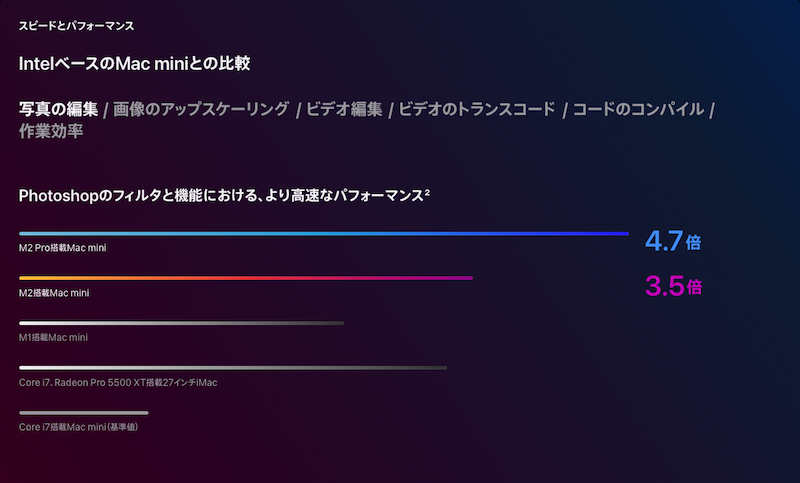
Appleの公式HPによれば、Mac miniM2の8コアCPUは、M1と比較して最大18%、10コアGPUは、M1と比較して最大35%高速に進化しました。
また、今回のMac miniでは、史上初のProモデルが発売されました。
M2 Proのオプションモデルである12コアCPUは、M1よりも最大1.9倍、19コアGPUは最大2.6倍高速に進化したとされています。
この他、M1Pro/Max/Ultraに搭載されていた映像処理に特化したメディアエンジンが搭載されています。
Macminiのベンチマーク性能については、Geekbench Browserに掲載されている数値をまとめています。
| チップ メモリ容量 | CPUコア数 ベンチマークスコア Single/Multi | GPUコア数 ベンチマークスコア Open CL/Metal | メディアエンジン |
| M1 8GB/16GB | 8コア 1744/7665 | 8コア 19963/21446 | |
| M2 8GB/16GB/24GB | 8コア 1957/8855 | 10コア 27314/30687 | ○ |
| M2Pro 16GB/24GB/32GB | 10コア 1938/11981 | 16コア 38398/46965 | ○ |
| M2Pro 16GB/24GB/32GB | 12コア 1970/15047 | 19コア 46059/52945 | ○ |
CPUは、コンピュータの処理速度を表す数値。Singleは1コアあたりのスコア。Multiは、全てのコアの性能なので、コア数が多いほどスコアが高くなる。
GPUは、コンピュータのグラフィック処理速度を表す数値。Open CLとMetalの数値が高いほどグラフィック処理性能が高い。
現在のMacではMetalが推奨されている。
通信規格のアップデート
今回のアップデートで地味に、Thunderbolt4、Buletooth5.3とWi-Fi6Eに対応しています。
Thunderboltは、形状がUSB-Cと同じなので、その違いがよくわからないという人も多いかもしれませんが、通常のUSB-Cと完全互換なので特に知らなくても困りません。

Macmini M2のThunderbolt4でできること
・普通のUSB-Cポートとして使える
・Thunderboltに対応した外部ストレージが利用可能
高速な通信規格なので、内蔵SSDと変わらないほど高速なデータ転送が可能
USBほど普及していないので対応機器が高価なのがネック
・ディスプレイポートとしても使える
M2モデル HDMI+Thunderboltで合計2台のモニター接続
M2Proモデル HDMI+Thunderbolt×2で合計3台のモニター接続
Buletooth5.3については、現時点では具体的なメリットを見出すことができません。
Wi-Fi6Eについては、対応するルーターの購入が必要となりますが、2.4GHzと5GHzに加えて6GHzの電波が通信に利用できるようになったので、通信状況が不安定でお困りの方には朗報ですね。
機種/通信規格 | Thunderbolt | Buletooth | Wi-Fi |
| Macmini M1 | Thunderbolt3×2 | Buletooth5.0 | Wi-Fi6 |
| Macmini M2 | Thunderbolt4×2 | Buletooth5.3 | Wi-Fi6E |
| Macmini M2Pro | Thunderbolt4×4 | Buletooth5.3 | Wi-Fi6E |

外観は一緒だが、M2(中)とM2Pro(下)では背面ポートの仕様が異なる。
①電源スイッチ②電源コード③有線LAN④Thunderbolt4(USB-C)⑤HDMI⑥USB-A⑦35mmイヤホンジャック
(画像はApple公式HPより転載)
M2Proモデルの進化ポイント
M2Proモデルではチップ性能の他に、内蔵SSDの最大容量、背面ポートの仕様と接続可能なディスプレイ台数が増えています。
| M1 | M2 | M2Pro | |
| SSD容量 | 256GB/512GB 1TB/2TB | 256GB/512GB 1TB/2TB | 512GB/1TB 2TB/4TB/8TB |
| 背面ポート | Thunderbolt 3×2 (最大40Gb/s) USB-Aポートx 2 (最大5Gb/s) HDMIポート Ethernetポート 3.5mmヘッドフォンジャック | Thunderbolt4×2 (最大40Gb/s) USB-Aポートx 2 (最大5Gb/s) HDMIポート Ethernetポート 3.5mmヘッドフォンジャック | Thunderbolt4×2 (最大40Gb/s) USB-Aポートx 2 (最大5Gb/s) HDMIポート Ethernetポート 3.5mmヘッドフォンジャック |
| 接続可能な ディスプレイ数 | 2台 | 2台 | 3台 |
M2モデルのSSD問題
今回発売されたMac mini M2については、SSDのスペックダウンが報告されています。
この件については、2022年に発売されたMacBook Pro13 とAirのM2でも同様の報告がされていたので、案の定という仕様ですが。
Gigazinによれば、256GBのベースモデルの読み込みと書き込み速度がそれぞれ毎秒1500MBで、前モデルより30~50%遅いことのことです。
SSDについてはデータの保存だけでなく、本体のメモリ容量が不足した場合には、一時的にメモリの代用としても使われます(スワップメモリ)。
なるべく高速なSSDが搭載されるのが望ましいのですが、遅くて使い物にならないということはないでしょう。
もしも予算に余裕があるなら、メモリ8GB/SSD512GBモデルを購入する方法もありますが、外付けSSDを購入した方が費用は安く済みますよ。
まとめ「Mac mini M2と M2Proはどんな人にオススメ?」
これまで紹介したスペックから、Mac mini M2と M2Proがどんな人にオススメかを解説します。
Mac mini M2のオススメポイント ・お手頃価格のMacが欲しいひとにオススメ ・ちょっとした動画や画像の編集ならサクサクとこなすことができますよ。 ・ディスプレイ、マウス、キーボードをリーズナブルなものにすれば、10万円でM2チップ搭 載モデルのMacオーナーになれる ・Webカメラが必要なら、Macの連係カメラ機能に対応したiPhone(XR以降)で十分
Mac mini M2Proのオススメポイント
・動画や画像の編集など、Macでクリエイティブな作業に挑戦したい人にオススメ
・本格的な動画や画像制作の入門機に最適
・リーズナブルな周辺機器からはじめて、将来的に高画質なモニターを購入するのがオススメ
初心者にはどっちがオススメなの?

最初は、Mac mini M2のベースモデルを購入して、最低限のスペックのディスプレイ、マウス、キーボードなどの周辺機器を使ってみることをオススメします。
※ディスプレイは、HDMIポート対応のテレビでもOK
ベースモデルとはいえ、ちょっと前のプロ用Macに近いスペックを持っているので、ほとんどの人にオススメできるモデルなんですよ。
お金が貯まったら少し高性能なディスプレイなどを購入して、徐々に作業環境を整えていくのって結構楽しいですよ。
それに2年も経つとさらに高性能なMac miniが登場します。自分の用途にMacスペックが足りないのであれば、下取りに入れて高性能なMacに乗り換えれば無駄にならずに済みますからね。

初心者にはMac Book Air M1がいいって聞いたんだけど

僕は、MacBook AirM1を使っているので、両者のメリットとデメリットを比較してみました。
Mac Book Air M1のメリット○・デメリット× ○ノートパソコン(ラップトップ)なので、買ってすぐに使える、どこにでも持っていける ○ディスプレイ、キーボード、トラックパッドがApple純正で高性能 ×ベースモデルの価格が134,800円 ×Thunderbolt3ポート×2しかないので拡張性が低い ×充電ポートと兼用なので、充電しながら使う場合は、1ポートしか使えない ×SDカードや外部モニターを使う場合は、変換ハブやケーブルの別途購入が必要 ×空冷ファンがないので、夏に弱い(エアコンがないと簡単に熱暴走)
Mac mini M2のメリット○・デメリット× ○ベースモデルの価格が84,800円 ○ディスプレイなどをリーズナブルな周辺機器で揃えれば10万円程度で入手が可能 ○性能的には、MacBook Air M1(134,800円)よりも高性能 ※MacBook Pro13 M2(178,800円)と同性能 ○MacBook Pro13 M2(178,800円)と同性能なのに9万円以上安い ○USB-C×2、USB-A×2、HDMIポート搭載 ○空冷ファン内蔵なので、MacBook Air M1よりは熱に強い ×ディスプレイなど周辺機器を購入しなければならない ×自由に持ち歩けない ×SDカードを使う場合は、変換ハブの別途購入が必要

どうしてもMacを持ち歩く必要があるならMacBook Air M1(134,800円)の購入がおすすめです。
もう少し予算があれば、Macmini M2とあわせてiPad無印第9世代(49,800円)が購入できるので、自由に持ち歩きたいのであればiPadを購入するのもありですよね。
重い作業は自宅のMac mini M2しっかりと、外出先ではiPadで軽い作業という感じで作業を分けると快適な生活が送れますよ!
ちなみに、今回の記事の8割はiPadとMac用Magickeyboadで作成しています。
低価格で最小なのに高性能。
Mac miniがあれば、あなたの毎日がクリエイティブで楽しくなりますよ。
おわりに
今回はMac mini M2シリーズを紹介してきました。
実は、僕もあなたと同じようにMac mini M2の購入を検討しているんですよ。
これまで、MacBook Air M1を持ち歩いていたんですが、最近乗り換えたiPad mini6だけでも結構いろいろなことができることに気づきました。
持ち運びが軽くてなんでもできるなら、Macは自宅据え置きでもいいなと思っていたら、Mac mini M2が発売。
僕もMacBook Air M1からMac mini M2への乗り換えを真剣に検討しているところです。

乗り換えをするかしないか、M2とM2Proどちらにしようか…
どのMacmini M2を選べばいいかでお悩みの方はMac mini M2の選び方もご覧くださいね。
もしもあなたがMac mini M2を購入されたようでしたら、コメント欄に投稿していただけると嬉しいです。
また、Mac選びの相談も気軽に投稿してくださいね。
あなたにピッタリのMacが見つかりますように!
最後までご覧いただきありがとうございました。
それではまたお会いしましょう!







